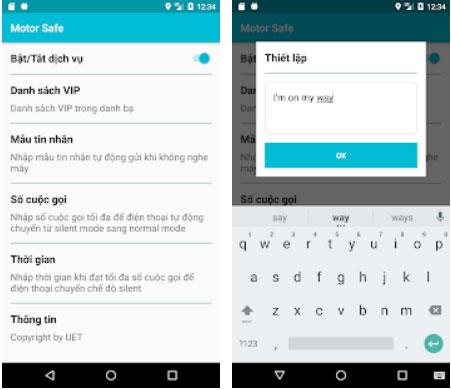Τι είναι ο Πίνακας ελέγχου απορρήτου στο Android 12; Γιατί θεωρείται μια σημαντική ανακάλυψη στο απόρρητο;

Η ασφάλεια και το απόρρητο γίνονται όλο και περισσότερο μείζονες ανησυχίες για τους χρήστες smartphone γενικά.

Εάν ανησυχείτε μήπως κάποιος ανεπιθύμητος χρησιμοποιεί το Chromebook σας χωρίς την άδειά σας, υπάρχει μια αποτελεσματική λύση: Απενεργοποιήστε τη χρήση επισκέπτη στο Chrome OS.
Όταν απενεργοποιείτε αυτήν τη λειτουργία, μόνο οι εγγεγραμμένοι λογαριασμοί μπορούν να χρησιμοποιούν τη συσκευή σας Chromebook. Πώς να το κάνετε είναι εξαιρετικά απλό.
Αρχικά, ανοίξτε το Chrome OS Launcher κάνοντας κλικ στο κουμπί μικρού κύκλου στην κάτω αριστερή γωνία της οθόνης. Στη συνέχεια, επεκτείνετε τη διεπαφή παραθύρου εκκίνησης κάνοντας κλικ στο κουμπί βέλους προς τα πάνω κοντά στην κορυφή.
Όταν το παράθυρο του Launcher επεκταθεί πλήρως, βρείτε την ενότητα " Ρυθμίσεις " (εικονίδιο με το γρανάζι) και επιλέξτε το. (Μπορεί να χρειαστεί να πραγματοποιήσετε κύλιση στη δεύτερη σελίδα του παραθύρου Εκκίνησης για να βρείτε αυτό το εικονίδιο.)
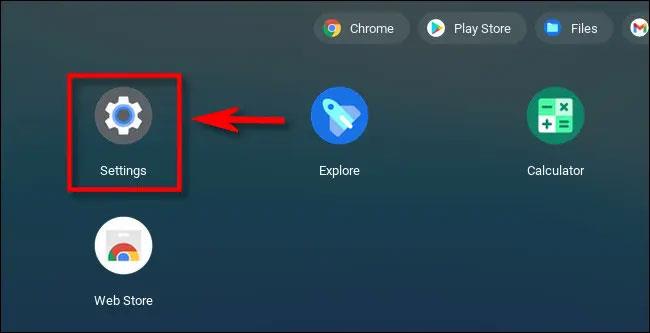
Στο παράθυρο Ρυθμίσεις που ανοίγει, κάντε κλικ στο « Ασφάλεια και Απόρρητο » στο μενού στη δεξιά πλευρά της οθόνης και, στη συνέχεια, επιλέξτε « Διαχείριση άλλων ατόμων ».
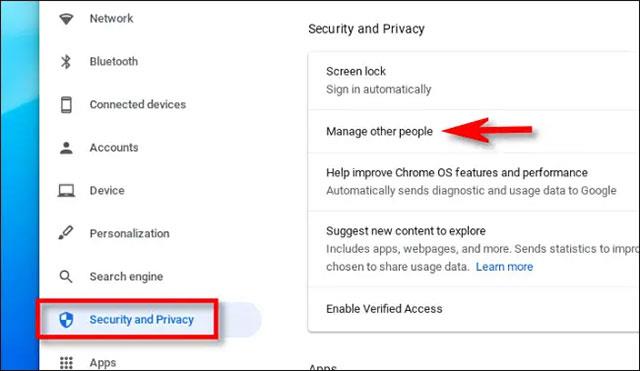
Τώρα, κάντε κλικ στο διακόπτη δίπλα στην επιλογή « Ενεργοποίηση περιήγησης επισκέπτη » για να απενεργοποιήσετε αυτήν τη λειτουργία. Όταν απενεργοποιηθεί, ο διακόπτης θα γίνει γκρι και θα δείχνει προς τα αριστερά.
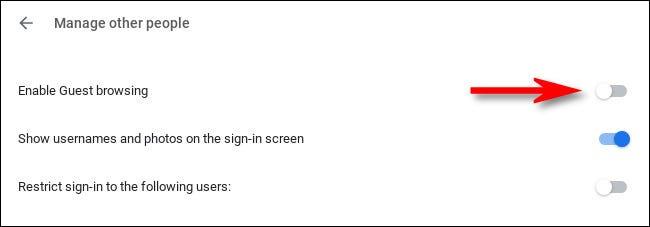
Κλείστε τις Ρυθμίσεις και την επόμενη φορά που θα αποσυνδεθείτε, θα παρατηρήσετε ότι η επιλογή «Περιήγηση ως επισκέπτης» έχει εξαφανιστεί από την οθόνη σύνδεσης. Μόνο εγγεγραμμένοι λογαριασμοί μπορούν να χρησιμοποιούν τη συσκευή. Το Chromebook σας είναι πλέον πολύ πιο ασφαλές.
Η ασφάλεια και το απόρρητο γίνονται όλο και περισσότερο μείζονες ανησυχίες για τους χρήστες smartphone γενικά.
Ορισμένα μοντέλα smartphone προηγμένης τεχνολογίας κατευθύνουν προς το παρόν τους χρήστες να αλλάξουν σταδιακά από τον ασφαλή έλεγχο ταυτότητας με χρήση κωδικών πρόσβασης και δακτυλικών αποτυπωμάτων στη χρήση πιο βολικής τεχνολογίας αναγνώρισης προσώπου.
Όταν απενεργοποιείτε αυτήν τη λειτουργία, μόνο οι εγγεγραμμένοι λογαριασμοί μπορούν να χρησιμοποιούν τη συσκευή σας Chromebook. Πώς να το κάνετε είναι εξαιρετικά απλό.
Το ζήτημα του απορρήτου στα smartphone γενικά λαμβάνει όλο και μεγαλύτερη προσοχή από την κοινότητα των χρηστών.
Στο iPhone, η βιβλιοθήκη φωτογραφιών είναι ένα από τα μέρη που περιέχει τεράστιες πιθανές οπές ασφάλειας/απόρρητου.
Ο έλεγχος του απορρήτου σε προσωπικές συσκευές τεχνολογίας, όπως τηλέφωνα και ταμπλέτες, αποτελεί νόμιμη απαίτηση των χρηστών.
Εάν είστε κάποιος που πρέπει συχνά να ταξιδεύει στο δρόμο, η προσθήκη του παρακάτω λογισμικού θα σας βοηθήσει να αισθάνεστε πιο ασφαλείς όταν συμμετέχετε στον έλεγχο της κυκλοφορίας στο δρόμο.
Μπορούμε να πούμε ότι η βιβλιοθήκη φωτογραφιών και το αρχείο μηνυμάτων είναι δύο από τις πιο ιδιωτικές τοποθεσίες που πρέπει να προστατεύονται αυστηρά σε smartphone και tablet Android.
Για να διασφαλιστεί μια πιο βέλτιστη στάση ασφαλείας, οι συσκευές με Android 10 και νεότερες εκδόσεις θα χρησιμοποιούν από προεπιλογή τυχαίες διευθύνσεις MAC WiFi.
Μέσω των δυνατοτήτων μετατροπής ομιλίας σε κείμενο σε πραγματικό χρόνο που είναι ενσωματωμένες σε πολλές εφαρμογές εισαγωγής σήμερα, έχετε μια γρήγορη, απλή και ταυτόχρονα εξαιρετικά ακριβή μέθοδο εισαγωγής.
Τόσο οι υπολογιστές όσο και τα smartphone μπορούν να συνδεθούν στο Tor. Ο καλύτερος τρόπος για να αποκτήσετε πρόσβαση στο Tor από το smartphone σας είναι μέσω του Orbot, της επίσημης εφαρμογής του έργου.
Το oogle αφήνει επίσης ένα ιστορικό αναζήτησης που μερικές φορές δεν θέλετε να δει κάποιος που δανείζεται το τηλέφωνό σας σε αυτήν την εφαρμογή αναζήτησης Google. Πώς να διαγράψετε το ιστορικό αναζήτησης στο Google, μπορείτε να ακολουθήσετε τα παρακάτω βήματα σε αυτό το άρθρο.
Παρακάτω είναι οι καλύτερες ψεύτικες εφαρμογές GPS στο Android. Είναι όλα δωρεάν και δεν απαιτεί να κάνετε root το τηλέφωνο ή το tablet σας.
Φέτος, το Android Q υπόσχεται να φέρει μια σειρά από νέες δυνατότητες και αλλαγές στο λειτουργικό σύστημα Android. Ας δούμε την αναμενόμενη ημερομηνία κυκλοφορίας του Android Q και των κατάλληλων συσκευών στο παρακάτω άρθρο!
Η ασφάλεια και το απόρρητο γίνονται όλο και περισσότερο μείζονες ανησυχίες για τους χρήστες smartphone γενικά.
Με τη λειτουργία "Μην ενοχλείτε" του Chrome OS, μπορείτε να σβήσετε αμέσως τις ενοχλητικές ειδοποιήσεις για έναν πιο εστιασμένο χώρο εργασίας.
Ξέρετε πώς να ενεργοποιήσετε τη λειτουργία παιχνιδιού για να βελτιστοποιήσετε την απόδοση του παιχνιδιού στο τηλέφωνό σας; Αν όχι, ας το εξερευνήσουμε τώρα.
Εάν θέλετε, μπορείτε επίσης να ορίσετε διαφανείς ταπετσαρίες για ολόκληρο το τηλεφωνικό σύστημα Android χρησιμοποιώντας την εφαρμογή Designer Tools, συμπεριλαμβανομένης της διεπαφής εφαρμογής και της διεπαφής ρυθμίσεων συστήματος.
Κυκλοφορούν όλο και περισσότερα μοντέλα τηλεφώνων 5G, που κυμαίνονται από σχέδια, τύπους έως τμήματα. Μέσω αυτού του άρθρου, ας εξερευνήσουμε αμέσως τα μοντέλα τηλεφώνων 5G που θα κυκλοφορήσουν αυτόν τον Νοέμβριο.